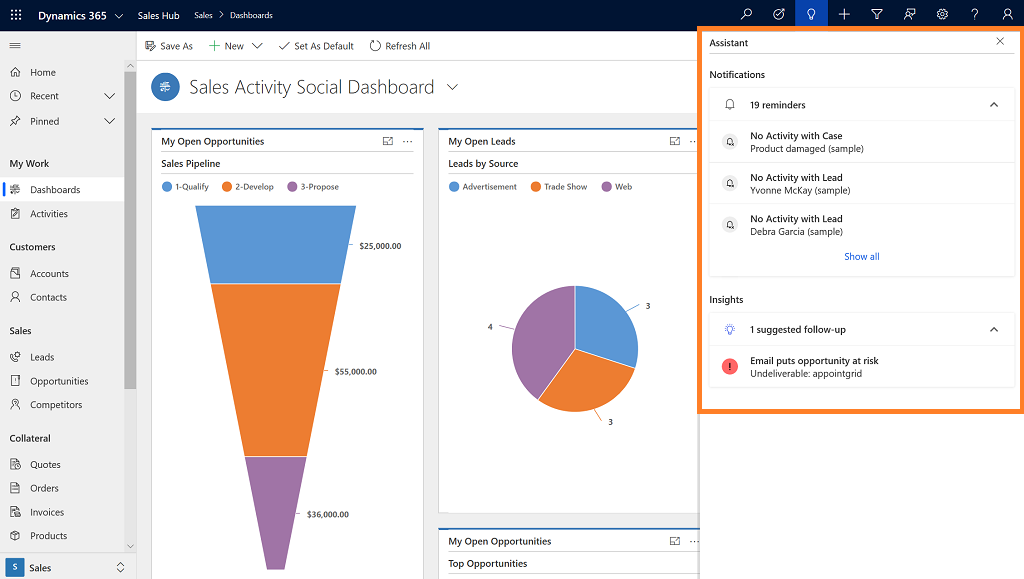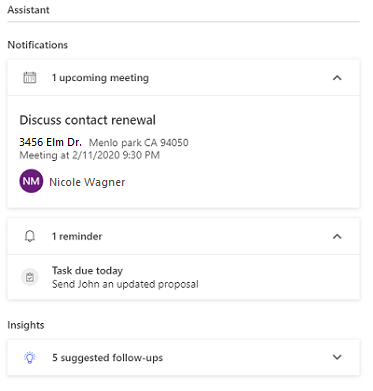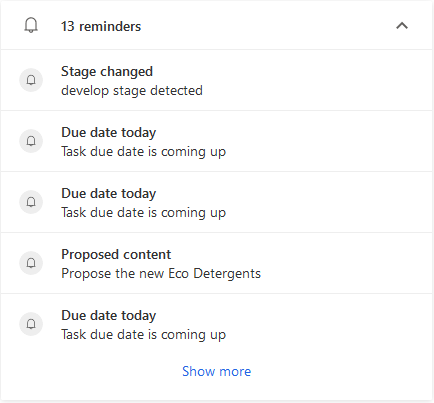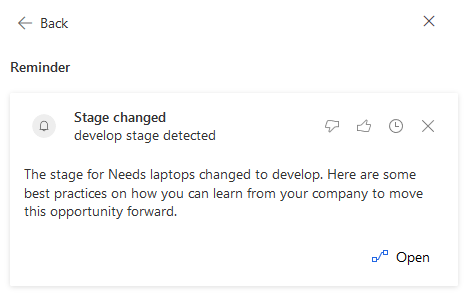Asiakasviestinnän ohjaus avustajan avulla
Avustaja auttaa sinua pysymään ajan tasalla asiakasviestinnästäsi. Analysoimalla vuorovaikutuksesi ja aktiviteettisi asiakkaiden kanssa avustaja näyttää toiminnallisia tietokortteja varmistaakseen, että sinulta ei jää koskaan väliin tärkeitä aktiviteetteja asiakkaidesi kanssa. Tässä on joitakin tapoja, joilla avustaja muistuttaa tulevista aktiviteeteista:
- Arvioimalla viestintää ja ilmoittamalla sinulle, kun yhteyshenkilö tai tili on ollut passiivisena jonkin aikaa.
- Etsimällä viestejä, joihin sinulta saatetaan odottaa vastausta.
- Ilmoittamalla, kun mahdollisuus lähestyy sulkemispäiväänsä.
edellytykset
Järjestelmänvalvojan on otettava asiakas käyttöön, ennen kuin voit kokeilla sitä. Kaikki tiedot edellytyksistä, ominaisuuden käyttöönotosta ja asetusten määrittämisestä: Avustajan määrittäminen.
Avustajan käyttötavat ja -tilanteet
Avustaja toiminta perustuu kaikkien sen käytössä olevien tietojen analysointiin ja tietokorttikokoelman muodostamiseen. Jokaisessa tietokortissa on sen sisällön tiivistävä viesti ja jokainen niistä esittelee toimintojoukon. Avustaja lajittelee kortin tärkeysjärjestyksen mukaan ja suodattaa ne nykyisen kontekstin perusteella. Voit käyttää avustajaa eri tavoilla Sales Insights -sovelluksessa.
Muistiinpano
Sijainnit, joissa käytät avustajaa, voivat vaihdella järjestelmänvalvojan määritysten perusteella.
Siirtymispalkki: Kun valitset lamppu-kuvakkeen avataksesi avustajan, tietokortit näkyvät ruudussa seuraavan esimerkin osoittamalla tavalla.
Koontinäytöt: Kun siirryt koontinäyttöösi, Avustaja-pienoissovellus näkyy Myyntiaktiviteettien yhteisökoontinäyttö -näkymässä.
Entiteetit: avustaja-pienoissovellus näyttää seuraaviin entiteettiin liittyvät tietokortit: tilit, yhteyshenkilöt, liidit, mahdollisuudet ja palvelupyynnöt. Seuraava kuva on esimerkki entiteetissä näkyvästä avustaja-pienoissovelluksesta.
Mitkä kortit näkyvät?
Kun avustaja avataan siirtymispalkissa tai koontinäytössä, näkyviin tulevat kortit, jotka omistat tai joiden omistavaan ryhmään kuulut.
Muistiinpano
Kokouskorit ovat erikoiskortteja, ja ne näytetään käyttäjille, jotka ovat joko kokouksen omistajia, järjestäjiä tai osallistujia.
Jos avaat avustajan entiteettitietueesta, näkyvissä on tietueeseen tai liittyviin tietueisiin kuuluvat kortit. Liittyvien tietueiden luettelo vaihtelee entiteetin mukaan:
- Tili: tili sekä siihen liittyvät yhteishenkilöt, mahdollisuudet ja tapaukset.
- Mahdollisuus: mahdollisuus ja siihen liittyvät yhteyshenkilöt.
- Tapaus: tapaus sekä siihen liittyvät yhteishenkilöt, mahdollisuudet ja tilit.
- Liidi: liidi ja siihen liittyvät yhteyshenkilöt.
- Mukautettu entiteetti: liittyvät tilit ja yhteyshenkilöt.
- Kaikki muut entiteetit: vain pelkkä entiteetti.
Miten tietokortit luokitellaan?
Tietokortit luokitellaan joko ilmoituksiksi, jotka edellyttävät välittömiä toimia, tai merkityksellisiksi havainnoiksi, jossa on tietoja myöhempää käyttöä varten.
Ilmoitukset-kohdassa näkyy tietoa tulevista ja myöhässä olevista kohteista ja tapahtumista. Näitä ovat kulloisellekin päivälle ajoitettujen kokousten Tulevat kokoukset -kortit sekä Muistutukset asioista, jotka vaativat toimenpiteitä.
Muistiinpano
Kaikki mukautetut tietokortit, jotka organisaatiosi on luonut avustaja-studiolla, esitetään muistutuksina.
Merkitykselliset tiedot: näyttää ehdotuksia, jotka perustuvat tekoälypohjaisiin malleihin asioista, jotka vaativat sinulta toimenpiteitä. Kortti voi esimerkiksi korostaa sähköpostiviestin, jossa on negatiivinen, mahdollisuuden mahdollisesti vaarantava asenne, ehdottaa tapoja priorisoida mahdollisuus, ehdottaa ristiinmyyntiä tai kehottaa tarkastelemaan viime aikoina automaattisesti siepattuja kohteita.
Tietokorttiluokkien ominaisuudet
Oletusarvoisesti avustajassa näkyvät tulevien kokousten, muistutusten ja merkityksellisten havaintojen viisi tärkeintä tietokorttia. Valitsemalla Näytä lisäävoit tarkastella lisää käytettävissä olevia kortteja. Otsikko näyttää niiden tietokorttien kokonaismäärän, jotka ovat käytettävissä sinulle tai kullekin luokalle määritellylle tietueelle.
Tässä esimerkissä tarkastelemme Muistutus-luokkaa. Otsikossa eritellään, että käytettävissä on yhteensä 13 muistutusta. Näkyvissä ovat viimeisimmät viisi sekä niitä koskevat yhteenvetotiedot.
Voit tarkastella aktiviteetin täydellisiä tietoja valitsemalla sen kortin. Tässä esimerkissä olemme valinneet kokouksen Vaihe vaihtunut. Voit tarkastella tarkempia tietoja valitsemalla Avaa.
Voit suorittaa kortissa toimintoja, kuten avaus, siirto odottamaan, hylkäys, tykkäys tai poistaa tykkäyksen. Nämä toimet on kuvattu seuraavassa osassa.
Tietokortin osat
Kun avaat avustajan, siinä näkyvät kunkin kortin nimi ja peruskuvaus. Voit tarkastella lisätietoja valitsemalla ja avaamalla kortin. Yleensä kortti koostuu seuraavassa kuvassa näkyvistä osista.
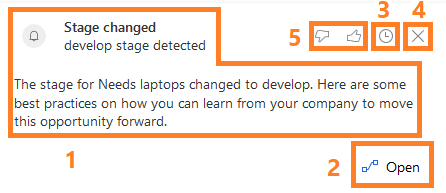
Pääsisältöalue: Näyttää kortin viittaaman tietueen otsikon, sen yhteenvedon, korttityypin ja muita perustietoja.
Toimintoalue: Alueella on käteviä linkkejä, joiden avulla voit suorittaa kortin suositteleman toiminnon. Linkkien tyyppi ja määrä (enintään kaksi) vaihtelee korttityypeittäin. Lisätietoja: Tietokorttien viittaus
Odota: Odotusaika vaihtelee kortin tyypin mukaan. Kaikki Tänään-tyyppiset sekä korkean prioriteetin kortit siirretään odotustilaan 1 tunniksi, ja kaikki muut kortit siirretään odotustilaan 24 tunniksi. Kun odotusaika päättyy, kortti tulee uudelleen näkyviin.
Hylkää: Valitsemalla tämän painikkeen kortti hylätään pysyvästi riippumatta siitä, onko suositeltu toiminto tehty vai ei.
Muistiinpano
- Kun laitat kortin odottamaan tai hylkäät sen, vahvistussanoma näkyy määritellyn ajan. Jos et kumoa toimintoa ennen ajan päättymistä, kortti asetetaan odottamaan tai hylätään automaattisesti. Voit määrittää, kuinka kauan vahvistussanoma näkyy. Lisätietoja: Sales Insights -avustajan määrittäminen
- Tietyn ajan kuluttua tietokortit hylätään automaattisesti, jos niihin ei ole kohdistettu toimintoja.
Palaute : Auttaa antamaan palautetta kortin hyödyllisyydestä. Palaute auttaa Microsoftia ja organisaation järjestelmänvalvojia parantamaan korttikokemusta ja tekemään siitä entistä hyödyllisemmän. Lisätietoja: Korttien käytön mittausarvojen tarkasteleminen
Etkö löydä ominaisuutta sovelluksestasi?
Mahdollisuuksia on muutamia:
- Sinulla ei ole tämän ominaisuuden käyttämiseen tarvittavaa käyttöoikeutta. Katso vertailutaulukosta ja käyttöoikeusoppaasta, mitkä ominaisuudet ovat käytettävissä lisenssissäsi.
- Sinulla ei ole tämän ominaisuuden käyttämiseen tarvittavaa käyttöoikeusroolia.
- Jotta voit asentaa tai määrittää ominaisuuden, sinulla on oltava hallinta- ja mukautusroolit
- Jotta voit käyttää myyntiin liittyviä ominaisuuksia, sinulla on oltava ensisijaiset myyntiroolit
- Jotkin tehtävät edellyttävät tiettyjä toiminnallisia rooleja.
- Järjestelmänvalvojasi ei ole ottanut ominaisuutta käyttöön.
- Organisaatiosi käyttää mukautettua sovellusta. Kysy tarkemmat vaiheet järjestelmänvalvojaltasi. Tässä artikkelissa kuvatut ohjeet koskevat käyttövalmiita Myyntikeskus- ja Sales Professional -sovelluksia.
Liittyvät tiedot
Avustajan määrittäminen
Merkityksellisten tietojen korttien käyttöönotto tai käytöstä poisto
Tietokorttiviite